WPS Excel表將一列數(shù)據(jù)內(nèi)容首尾倒置的方法
時(shí)間:2023-10-25 09:58:58作者:極光下載站人氣:574
針對(duì)wps辦公軟件,大家在平時(shí)的生活中或者工作中應(yīng)該多多少少是有一定的了解的,大家在使用的時(shí)候,會(huì)對(duì)一些數(shù)據(jù)進(jìn)行相應(yīng)的編輯修改,其中如果你編輯的數(shù)據(jù)比較多,需要進(jìn)行首尾倒置排序,那么怎么進(jìn)行設(shè)置呢,其實(shí)這種情況我們可以通過(guò)表格中的排序功能進(jìn)行快速的操作,并且我們也可以通過(guò)插入序號(hào)列,通過(guò)對(duì)序號(hào)列進(jìn)行倒置排序就好了,操作起來(lái)十分的簡(jiǎn)單,下方是關(guān)于如何使用WPS表格將一列數(shù)據(jù)首尾倒置的具體操作方法,如果你需要的情況下可以看看方法教程,希望對(duì)大家有所幫助。
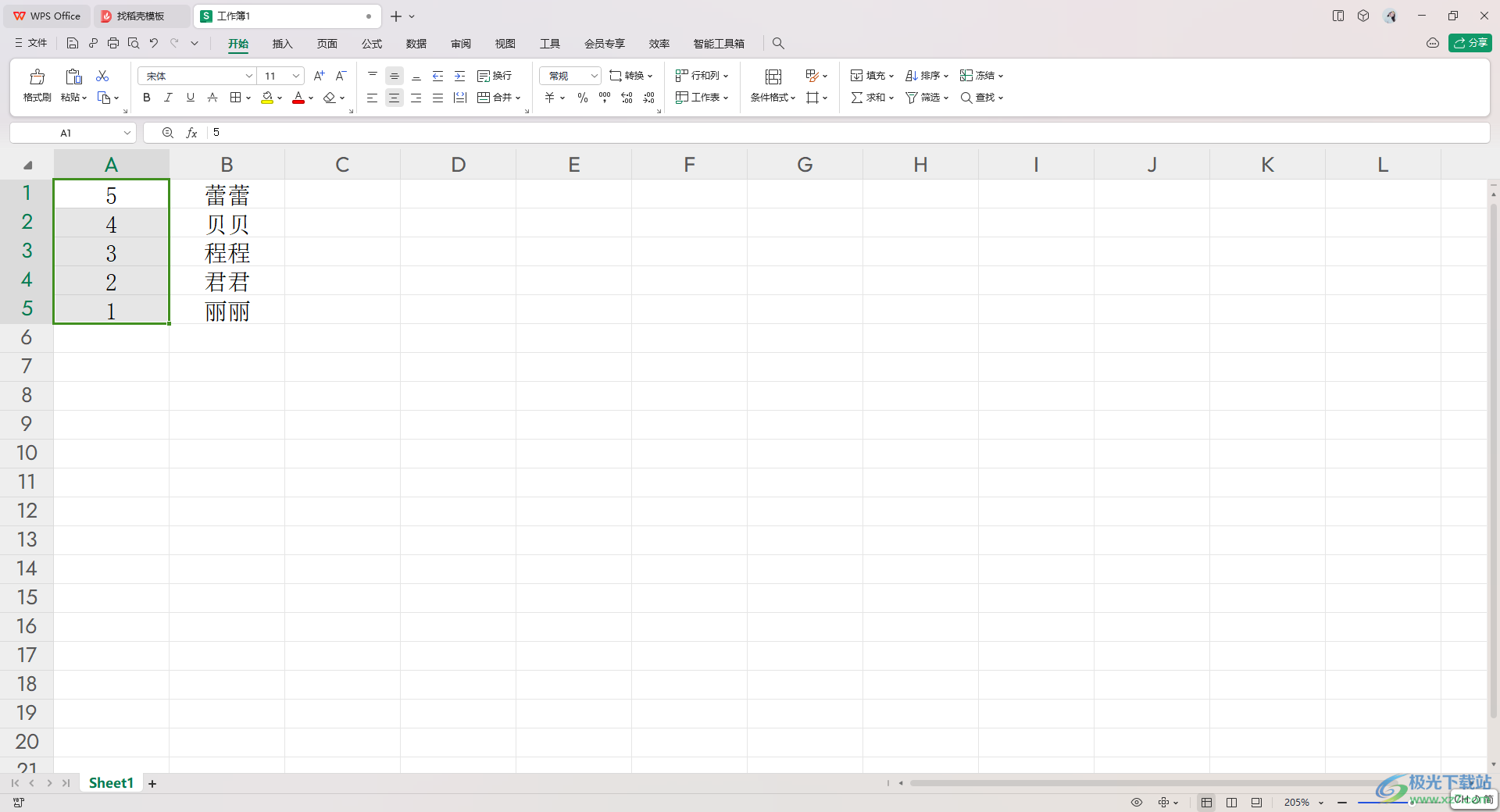
方法步驟
1.首先,我們需要打開(kāi)表格,并且在表格中編輯好自己需要的內(nèi)容。
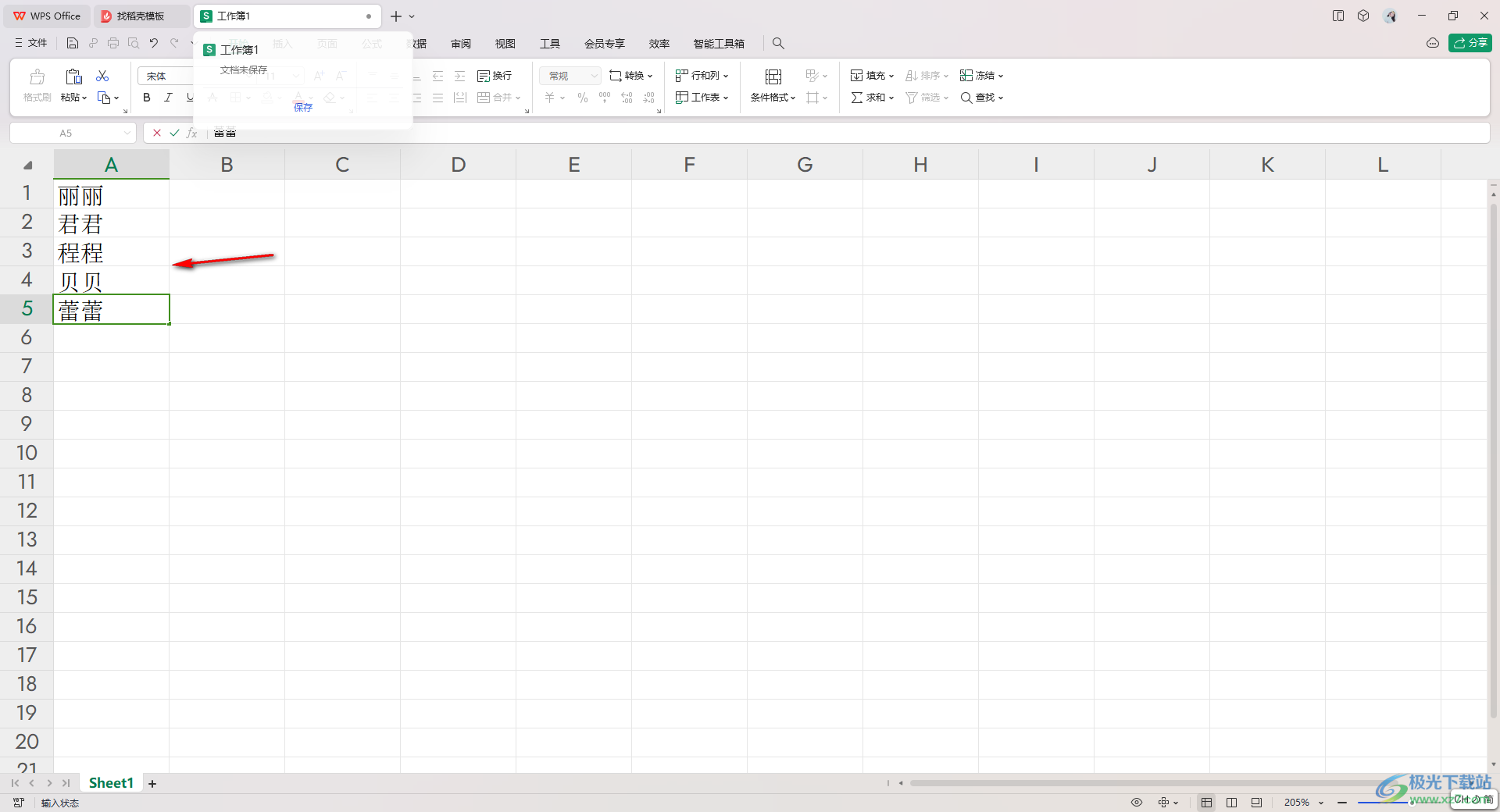
2.之后,我們將編輯好的內(nèi)容進(jìn)行選中,然后右鍵點(diǎn)擊選擇其中的【在左側(cè)插入1列】選項(xiàng)。
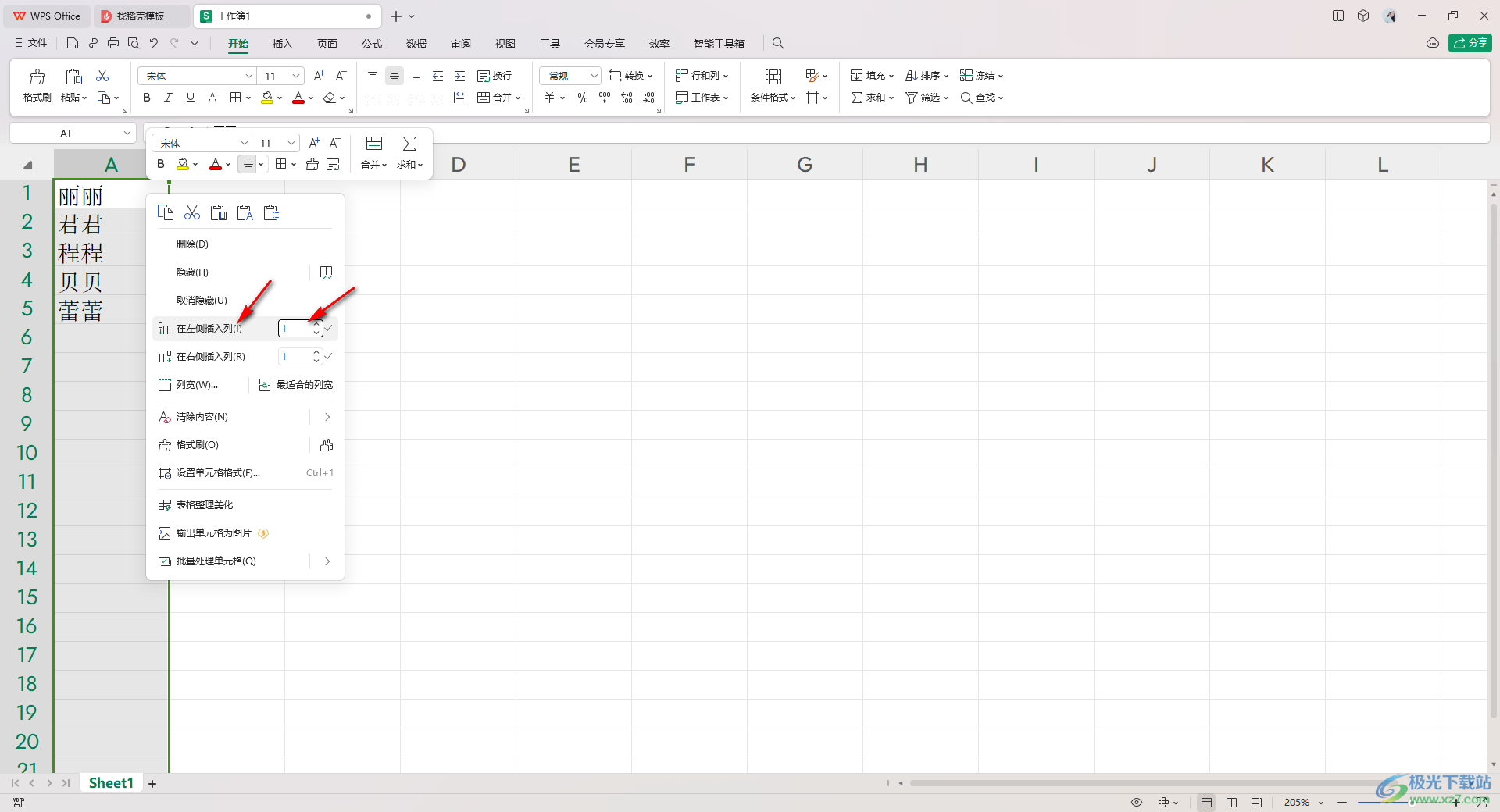
3.之后即可在左側(cè)的位置插入一列,之后在這列單元格中輸入序號(hào),如圖所示。
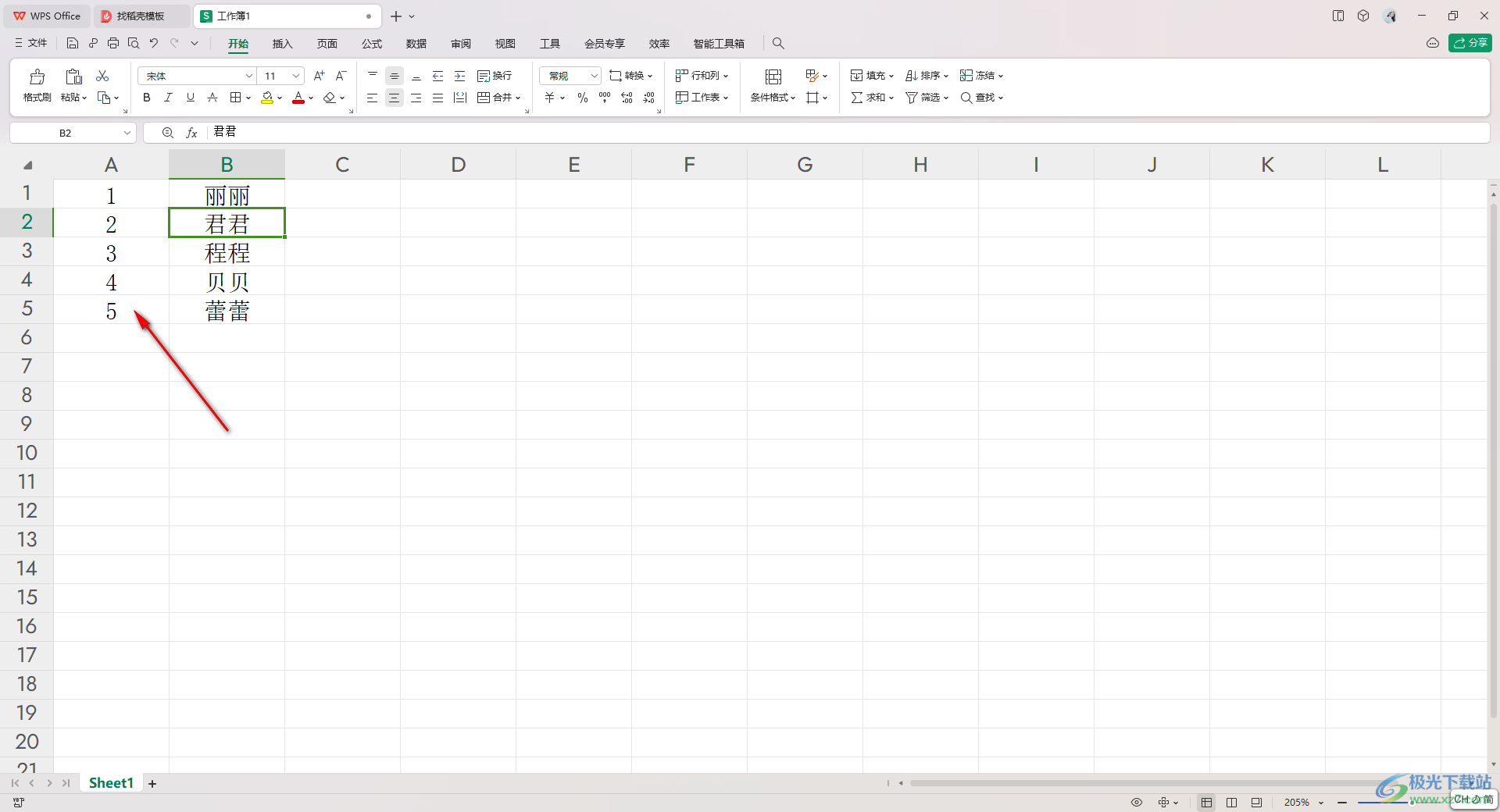
4.隨后,我們將序號(hào)列選中,再點(diǎn)擊上方的【開(kāi)始】菜單,接著再點(diǎn)擊其中的【排序】選項(xiàng),選擇【降序】。
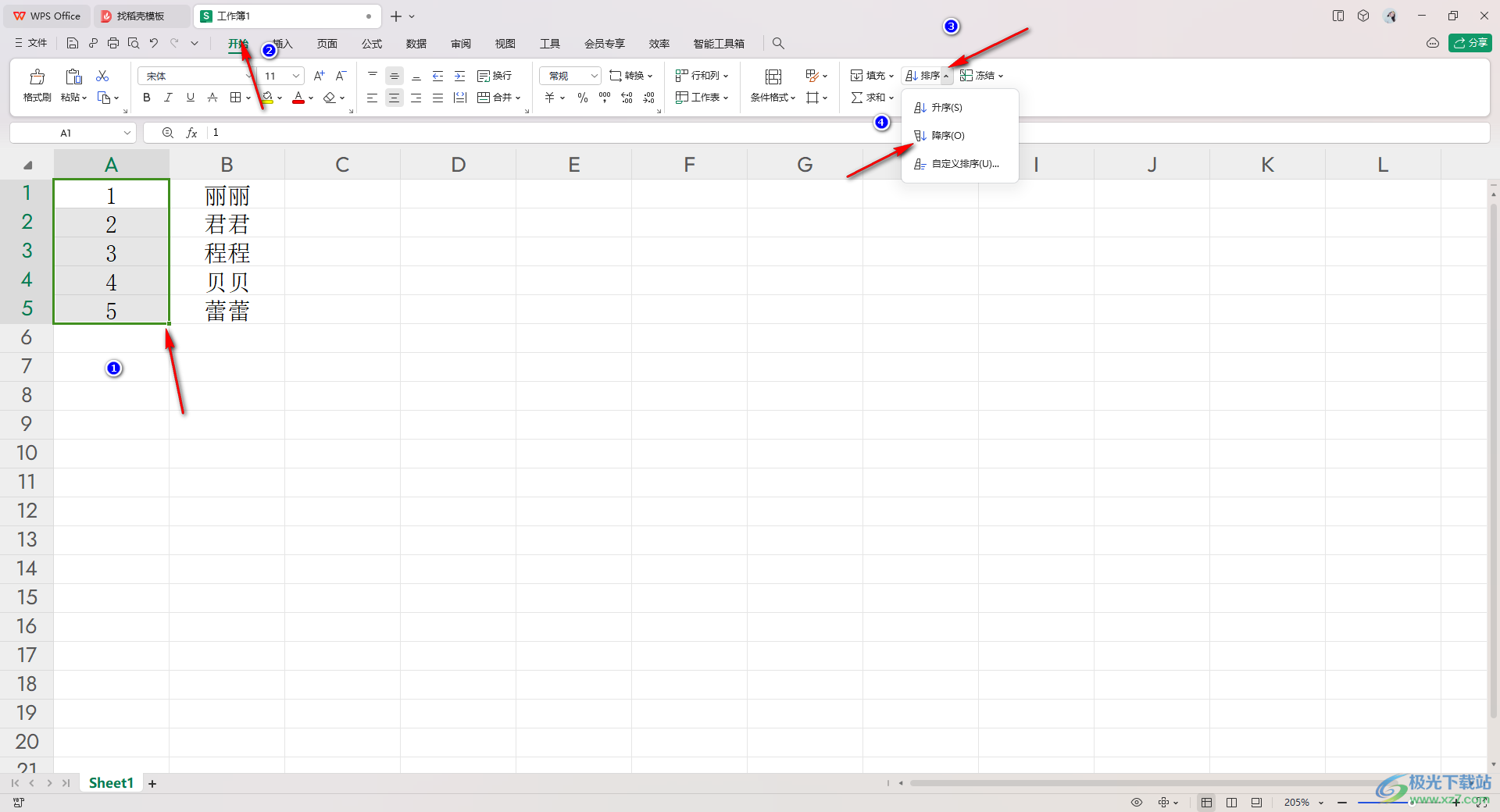
5.這時(shí)會(huì)在頁(yè)面上打開(kāi)一個(gè)窗口,直接選擇【擴(kuò)展選定區(qū)域】選項(xiàng),之后點(diǎn)擊【排序】按鈕。
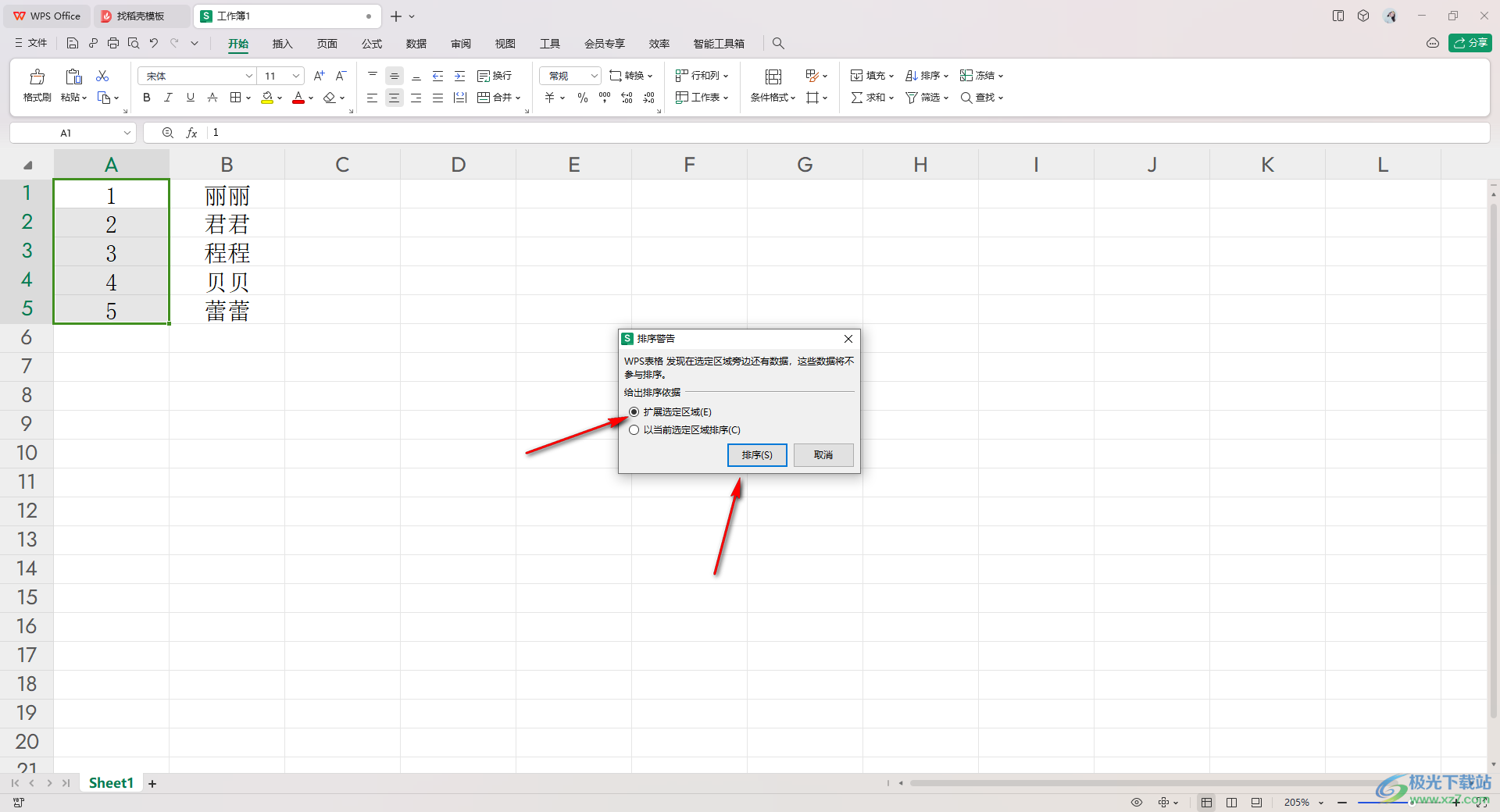
6.這時(shí),你可以看到我們剛剛編輯的內(nèi)容的位置已經(jīng)發(fā)生了變換了,如圖所示。
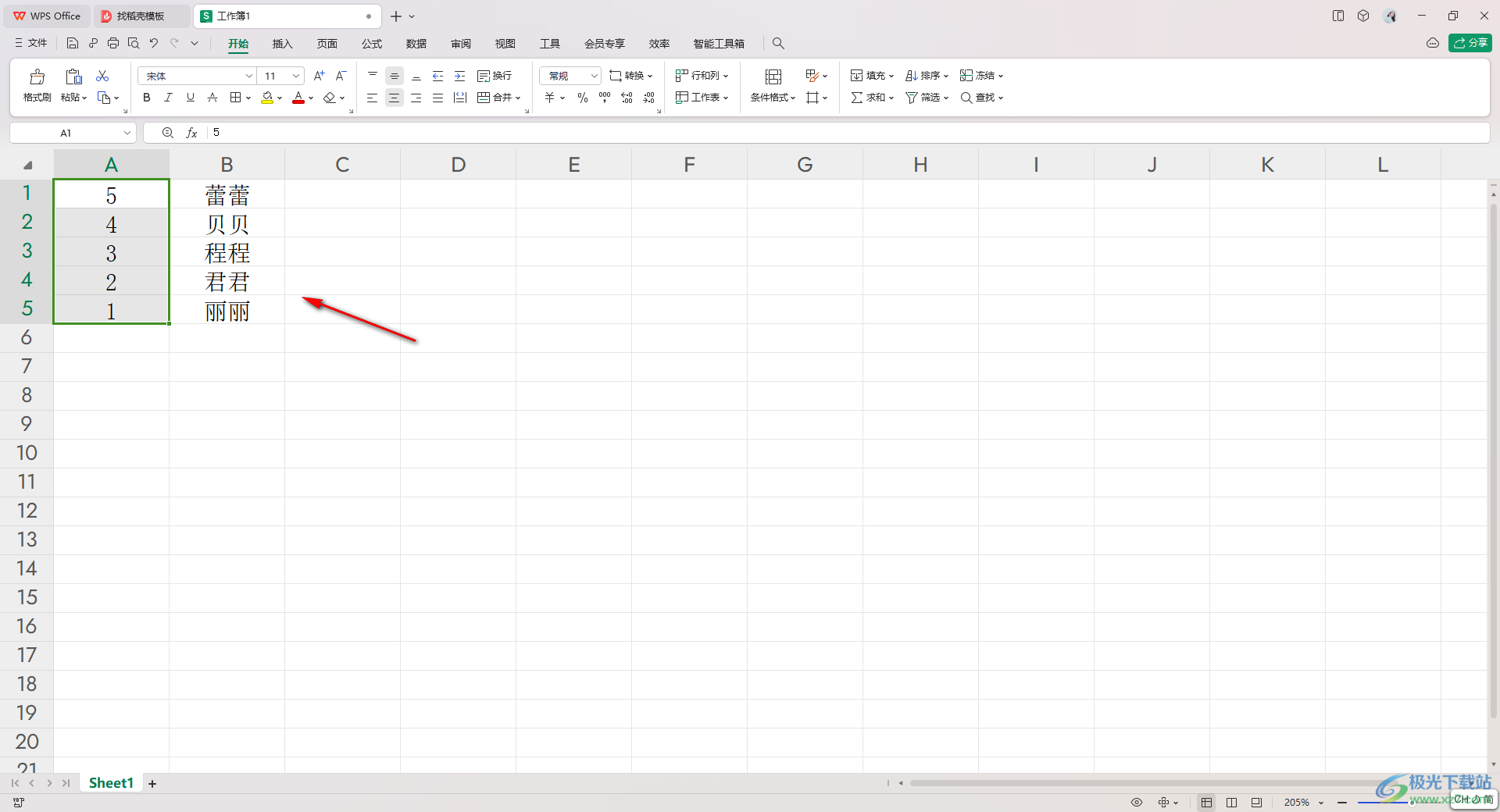
以上就是關(guān)于如何使用WPS表格將一列數(shù)據(jù)首尾倒置的具體操作方法,很多時(shí)候,對(duì)于數(shù)據(jù)的位置變換是我們常常需要設(shè)置的,而想要將其中的數(shù)據(jù)首尾倒置的話(huà),可以按照以上的方法教程進(jìn)行簡(jiǎn)單的操作一下即可,感興趣的話(huà)可以試試。

大小:240.07 MB版本:v12.1.0.18608環(huán)境:WinAll
- 進(jìn)入下載
相關(guān)推薦
相關(guān)下載
熱門(mén)閱覽
- 1百度網(wǎng)盤(pán)分享密碼暴力破解方法,怎么破解百度網(wǎng)盤(pán)加密鏈接
- 2keyshot6破解安裝步驟-keyshot6破解安裝教程
- 3apktool手機(jī)版使用教程-apktool使用方法
- 4mac版steam怎么設(shè)置中文 steam mac版設(shè)置中文教程
- 5抖音推薦怎么設(shè)置頁(yè)面?抖音推薦界面重新設(shè)置教程
- 6電腦怎么開(kāi)啟VT 如何開(kāi)啟VT的詳細(xì)教程!
- 7掌上英雄聯(lián)盟怎么注銷(xiāo)賬號(hào)?掌上英雄聯(lián)盟怎么退出登錄
- 8rar文件怎么打開(kāi)?如何打開(kāi)rar格式文件
- 9掌上wegame怎么查別人戰(zhàn)績(jī)?掌上wegame怎么看別人英雄聯(lián)盟戰(zhàn)績(jī)
- 10qq郵箱格式怎么寫(xiě)?qq郵箱格式是什么樣的以及注冊(cè)英文郵箱的方法
- 11怎么安裝會(huì)聲會(huì)影x7?會(huì)聲會(huì)影x7安裝教程
- 12Word文檔中輕松實(shí)現(xiàn)兩行對(duì)齊?word文檔兩行文字怎么對(duì)齊?
網(wǎng)友評(píng)論